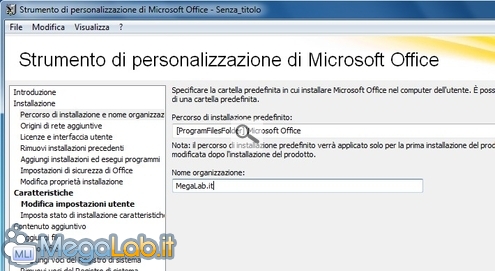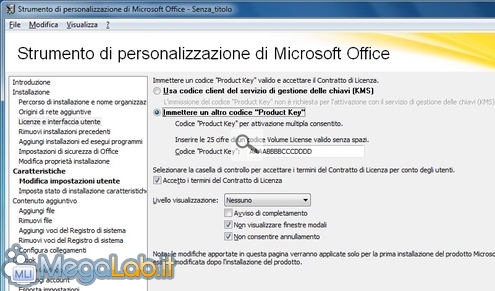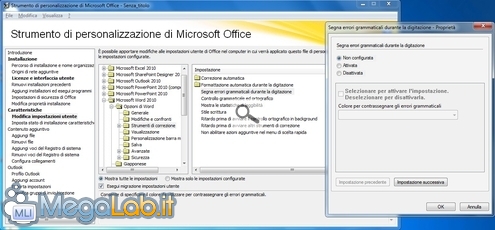Canali
Ultime news

Ultimi articoli
 Le ultime dal Forum |

Correlati TagPassa qui con il mouse e visualizza le istruzioni per utilizzare i tag!
microsoft (1)
, office (1)
, microsoft office (1)
, dvd (1)
, creare (1)
, office 2010 (1)
, microsoft office 2010 (1)
.
Percorso e organizzazioneSe siete soliti installare Office in un percorso differente da quello di default, potete indicarlo nel primo campo del ramo Percorso di installazione e nome organizzazione Nel secondo spazio invece, potete immettere il nome della società o organizzazione alla quale "intestare" la copia così installata. Product key e automazioneNel gruppo di opzioni Licenze e interfacca utente immettete (una volta per tutte!) il codice "seriale" della vostra copia di Office 2010 e specificare il livello di "silenziosità" desiderato Non è possibile, perlomeno con questo metodo, fare in modo che l'attivazione non venga ripetuta automaticamente ad ogni installazione. Immettendo i dati richiesti comunque, il processo sarà del tutto automatico e invisibile. Affinché l'intera installazione possa concludersi senza interruzioni, vi raccomando di attivare:
Sinceratevi inoltre che la voce Livello di visualizzazione sia impostata a Nessuno e che Avviso di completamento sia disattivato. Personalizzare le opzioniDa Modifica impostazioni utente potete pre-configurare numerose opzioni dei vari programmi. Ad esempio, potete disattivare fin da subito la sottolineatura rossa per le parole digitate erroneamente, se tale caratteristica vi distrae Niente supporto al giapponese, grazie!Se siete estremamente puntigliosi, vorrete installare solamente determinate caratteristiche della suite ed escludere, ad esempio, componenti dalla dubbia utilità come Microsoft Office Picture Manager o la raccolta di (antiquate) clipart fornite in dotazione. Siete liberi di farlo dalla schermata Imposta stato di installazione caratteristiche Notate che, anche a setup completato, avrete la possibilità di aggiungere o rimuovere le varie funzioni agendo dall'apposita voce Microsoft Office di Start -> Pannello di controllo -> Programmi -> Programmi e funzionalità. Segnala ad un amico |
- Unisciti a noi
- | Condizioni d'uso
- | Informativa privacy
- | La Redazione
- | Info
- | Pressroom
- | Contattaci
© Copyright 2025 BlazeMedia srl - P. IVA 14742231005
- Gen. pagina: 2.33 sec.
- | Utenti conn.: 175
- | Revisione 2.0.1
- | Numero query: 42
- | Tempo totale query: 0.36